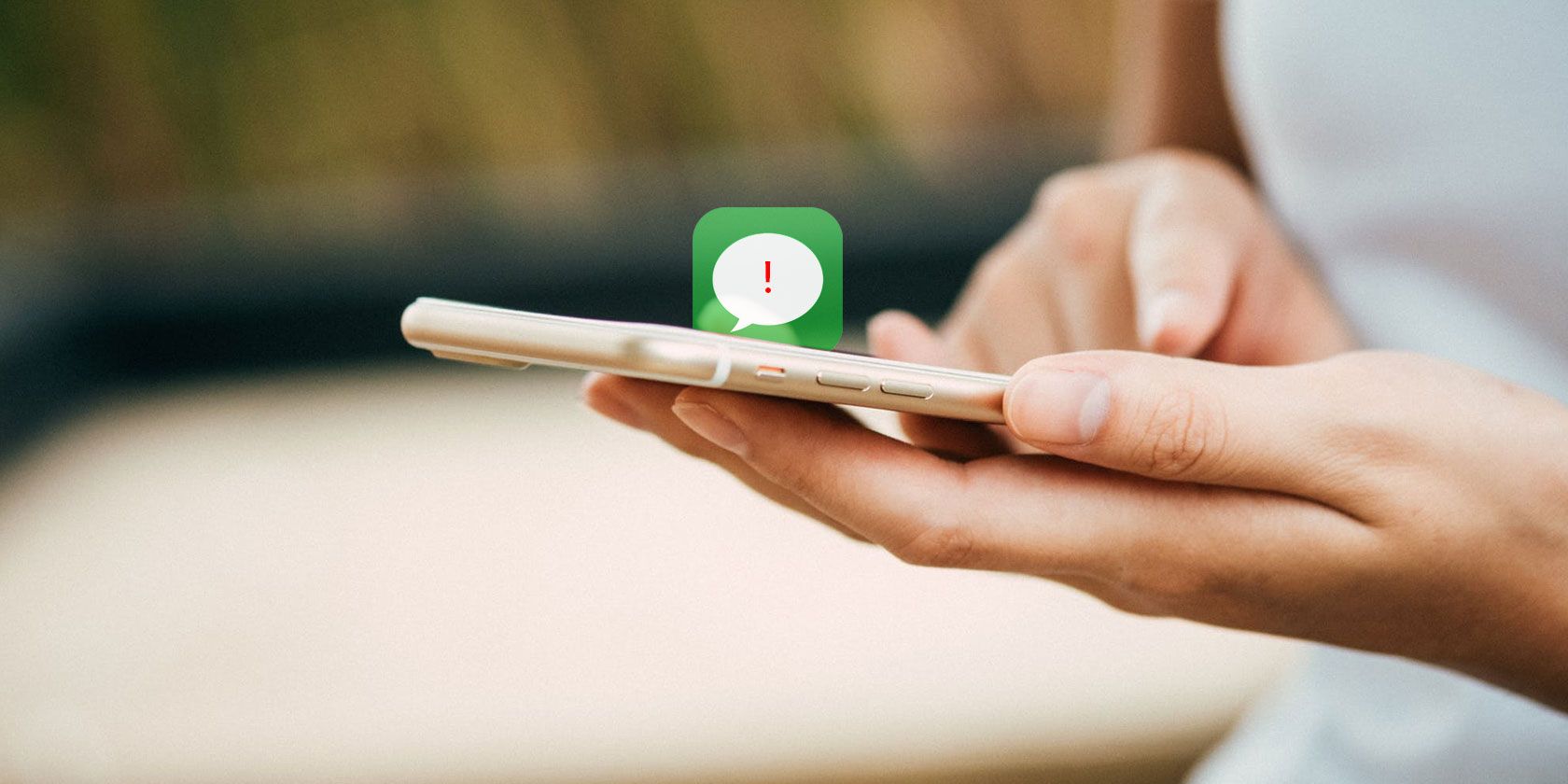خطای «iMessage تحویل داده نشد» را می بینید؟ در اینجا چند نکته ضروری و راه حل برای زمانی که iMessages پیام های شما را تحویل نمی دهد، آورده شده است.
چرا iMessage ارائه نمی شود؟ مشکلات کمی به اندازه زمانی که iMessage نمی گوید تحویل داده نمی شود آزار دهنده است. اغلب، حتی وضعیت Not Delivered را نیز نشان نمی دهد.
این می تواند چندین مخاطب یا به طور خاص یک فرد را تحت تأثیر قرار دهد. وقتی پیام میگوید تحویل داده میشود، اما گیرنده در واقع آن را دریافت نکرده است، خشمگینتر است.
پس چرا پیام های شما به یک نفر تحویل داده نمی شود؟ یا به افراد متعدد؟ در اینجا چند ترفند وجود دارد که می توانید در مواقعی که iMessage شما به درستی تحویل داده نمی شود، امتحان کنید.
“تحویل” در iMessage به چه معناست؟
ابتدا باید بین Delivered و Read تفاوت قائل شویم. تحویل داده شده به این معنی است که شخص دیگر پیام را در دستگاه خود دریافت کرده است. خواندن یعنی گیرنده روی آن ضربه زده است. البته، این بدان معنا نیست که آنها واقعاً آن را خوانده اند – بلکه فقط به این معنی است که پیام باز شده است.
اگر فوراً جوابی نشنیدید وحشت نکنید. آنها ممکن است آن را انتخاب کرده باشند اما متعاقباً حواسشان پرت شد. می توانید با رفتن به تنظیمات > پیام ها > ارسال رسیدهای خواندن، رسیدهای خواندن را برای خود تغییر دهید. در واقع، اگر مشکلی با iMessage دارید، این زیربخش از تنظیمات ضروری خواهد بود.
چرا iMessage می گوید “تحویل شده” در حالی که اینطور نیست؟
گاهی اوقات، پیامی می گوید که تحویل داده شده است، اما گیرنده اصرار دارد که هرگز آن را دریافت نکرده است. شما نباید به طور خودکار فکر کنید که آنها دروغ می گویند: دلایل زیادی وجود دارد که ممکن است این اتفاق بیفتد. این ممکن است یک چیز عجیب iMessage باشد، اما همچنین ممکن است پیام به دستگاه دیگری تحویل داده شده باشد.
اگر مخاطب شما دارای iPhone، iPad و Mac باشد که همه با همان Apple ID وارد شده اند، پیام شما ممکن است در یکی از این دستگاه های دیگر ظاهر شود، نه گوشی هوشمند آنها. در تئوری، این نباید مشکلی ایجاد کند – پیام شما باید در همه دستگاهها نشان داده شود. با این حال، iMessage از این نظر بسیار عالی است.
دلایل رایج عدم ارائه iMessage

بنابراین، وقتی iMessage نمی گوید تحویل داده می شود به چه معناست؟
اگر iMessage نگوید Delivered، ممکن است گیرنده به سادگی تلفن خود را خاموش کرده باشد. وقتی دوباره دستگاه خود را روشن کنند، پیام شما دریافت خواهد شد. صبور باش. همه افراد گوشی خود را همیشه روشن نگه نمی دارند، به خصوص در طول شب.
حتی اگر فکر می کنید بعید است که آن شخص تلفن خود را خاموش کند، ممکن است حالت هواپیما را فعال کرده باشد. این همه اتصالات را قطع می کند، بنابراین آنها iMessages، SMS یا تماس دریافت نخواهند کرد.
اگر به طور معمول رسید خواندن را از مخاطب خود دریافت می کنید، یا تحویل داده شده را نشان می دهد، اما پاسخی ندارید، احتمال دیگری وجود دارد. ممکن است دستگاه آنها روی «مزاحم نشوید» تنظیم شده باشد که هشدارها را بیصدا میکند. اگر اورژانسی است، در عوض با آنها تماس بگیرید. در ابتدا پاسخی نخواهید گرفت. اما در عرض سه دقیقه دوباره تماس بگیرید و اگر مخاطب شما تنظیمات پیشفرض را تغییر نداده باشد، تماس مکرر شما از حالت Do Not Disturb عبور میکند.
iMessage ارائه نمی شود: عیب یابی
محدود کردن اینکه چرا iMessages بدون آزمون و خطا ارائه نمی شود، دشوار است. یکی از راه حل های زیر باید کار کند. ممکن است مجبور شوید همه آنها را امتحان کنید تا به ته مشکل برسید.
آیا دسترسی به اینترنت دارید؟
دلیل واضحی که پیام شما ارائه نمی شود این است که گیرنده سرویس ندارد. iMessage به اتصال اینترنت متکی است، بنابراین اگر Wi-Fi یا داده تلفن همراه در دسترس نباشد، تا زمانی که تلفن آنها اتصال برقرار نشود، ظاهر نمی شود. این یک نگرانی خاص در مناطق روستایی یا زیرزمینی بدون دسترسی آنلاین رایگان است، یا اگر گیرنده در خارج از کشور در تعطیلات است.
اگر آیفون شما می گوید Not Delivered، احتمالاً شما کسی هستید که به اینترنت متصل نیستید. این را با رفتن به تنظیمات > Wi-Fi بررسی کنید، جایی که میتوانید هر شبکهای را که به آن ملحق شدهاید ببینید. میتوانید Wi-Fi را خاموش و دوباره روشن کنید (سپس دوباره به شبکهها بپیوندید) تا مشکلات احتمالی را برطرف کنید.
اگر به داده تلفن همراه متکی هستید، گزینهها را در تنظیمات > تلفن همراه مرور کنید. اگر سرویس دارید، فقط باید منتظر بمانید تا گیرنده نیز وصل شود.
آیا iMessage را روشن کرده اید؟
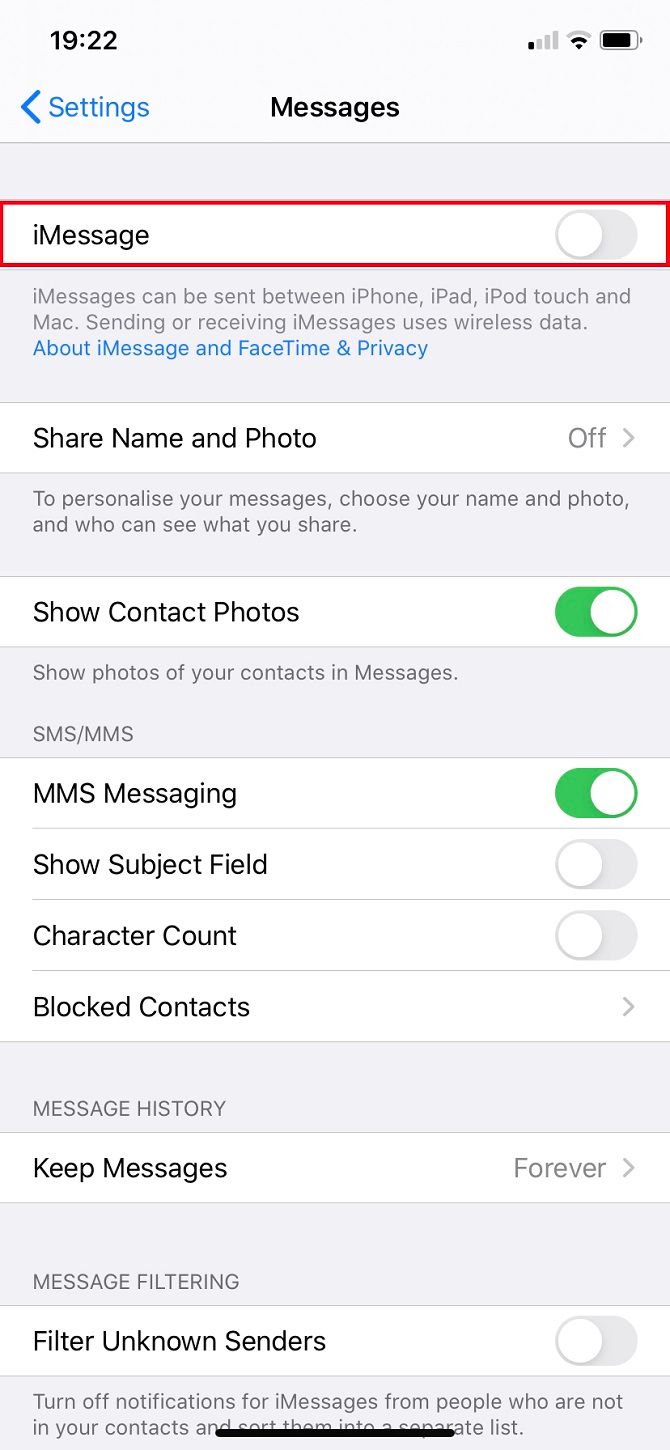
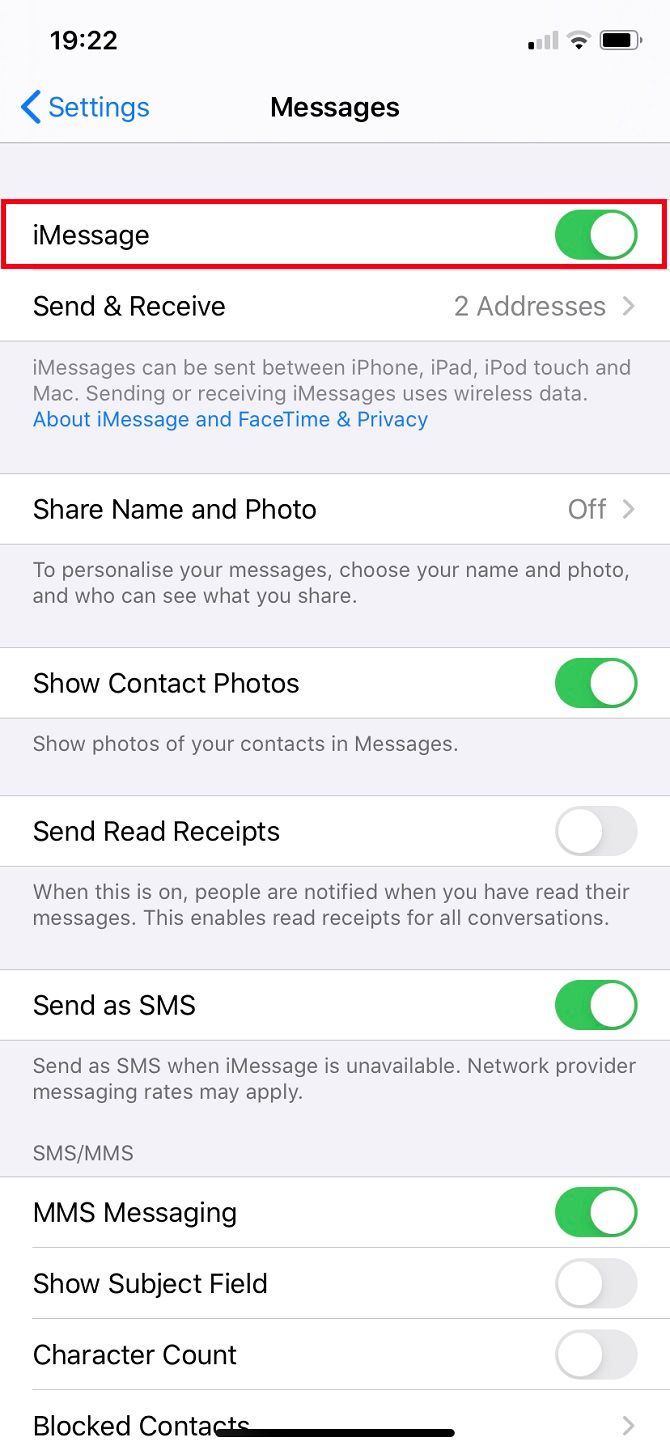
این می تواند یک راه حل سریع برای مشکل شما باشد که به راحتی قابل چشم پوشی است. به تنظیمات > پیامها بروید. iMessage باید قبلاً روشن باشد. اگر نه، اکنون این را تغییر دهید. حتی اگر iMessage از قبل روشن باشد، ارزش آن را دارد که خاموش و دوباره روشن شود. باید چند لحظه صبر کنید تا دوباره فعال شود.
به جای iMessage به عنوان پیام متنی ارسال کنید
اگر شخصی که با او تماس می گیرید محصول اپل نداشته باشد، iMessage کار نخواهد کرد. برای مثال، برای ارسال پیامک به دستگاه های اندرویدی باید به پیامک تکیه کنید. در این موارد، پیامهای شما بهعنوان پیام متنی ارسال شد، تحویل داده نمیشود و به صورت حبابهای سبز ظاهر میشوند.
اما متن ها فقط هنگام ارسال بین سیستم عامل های مختلف مفید نیستند. اگر اتصال اینترنت شما ضعیف است، می توانید iMessages را به SMS برگردانید. برای فعال کردن این گزینه به Settings > Messages > Send as SMS بروید.
آیفونها هنگام چت بین دستگاههای اپل بهطور پیشفرض روی iMessage قرار میگیرند. پیامها فقط در صورت نبود اینترنت به صورت متن سنتی ارسال میشوند. نمیتوانید iMessage را روی دادههای تلفن همراه غیرفعال کنید در حالی که آن را برای اتصالات Wi-Fi فعال نگه دارید، بنابراین این یک سرویس همه یا هیچ است. با این حال، اگر از محدودیت داده تلفن همراه خود فراتر رفته باشید، iMessage ممکن است ارسال نشود.
در صورتی که پیام ارسال نشده باشد، میتوانید با ضربه زدن روی علامت تعجب توسط پیام، پیامی را مجدداً از طریق پیامک ارسال کنید. از طرف دیگر، به برنامه پیامرسانی محبوب دیگری بروید. گزینههای اصلی مانند واتساپ و تلگرام روی همه پلتفرمها کار میکنند و پیامهای امن (و گاهی رمزگذاری شده) را ارائه میکنند. البته، گیرنده باید همان برنامه را نصب کرده باشد…
Force Restart را امتحان کنید
این یک مرحله مهم در همه انواع عیب یابی است. راه اندازی مجدد اجباری آیفون شما را راه اندازی مجدد می کند و هر گونه فرآیند مشکل ساز در حال اجرا در پس زمینه را متوقف می کند. مهم این است که هیچ داده ای را حذف نمی کند. با نحوه راه اندازی مجدد آیفون خود برای دستورالعمل های کامل آشنا شوید.
مهم نیست که چه مدلی دارید، تا زمانی که لوگوی اپل ظاهر شود، صفحه سیاه می شود. در این مرحله می توانید دکمه ها را رها کنید و آیفون شما طبق معمول روشن می شود.
آیا iOS به روز است؟
اپل به طور منظم وصله هایی را برای مشکلات جزئی از طریق به روز رسانی iOS منتشر می کند. این می تواند شامل مشکلات iMessage باشد. با رفتن به Settings > General > Software Update، بررسی کنید که آیا از آخرین نسخه iOS استفاده می کنید یا خیر.
این به طور خودکار بررسی میکند که آیا نرمافزار شما بهروزرسانی شده است یا نه، نصب را پیشنهاد میکند. هیچ عکس یا پیامی را از دست نخواهید داد، اگرچه ممکن است برخی از برنامهها از شما بخواهند که پس از بهروزرسانی دوباره وارد سیستم شوید.
Apple ID: خروج و بازگشت به سیستم
این یکی از رایجترین راهحلهای مشکل iMessage است: فقط باید از Apple ID خود خارج شوید و دوباره وارد شوید. به Settings > Messages > Send & Receive بروید و روی شناسه خود ضربه بزنید. سپس باید از سیستم خارج شوید و پس از آن تمام اطلاعات شما به جز شماره تلفن ناپدید می شود. Use your Apple ID for iMessage را انتخاب کنید و دوباره وارد شوید. ممکن است چند لحظه طول بکشد.
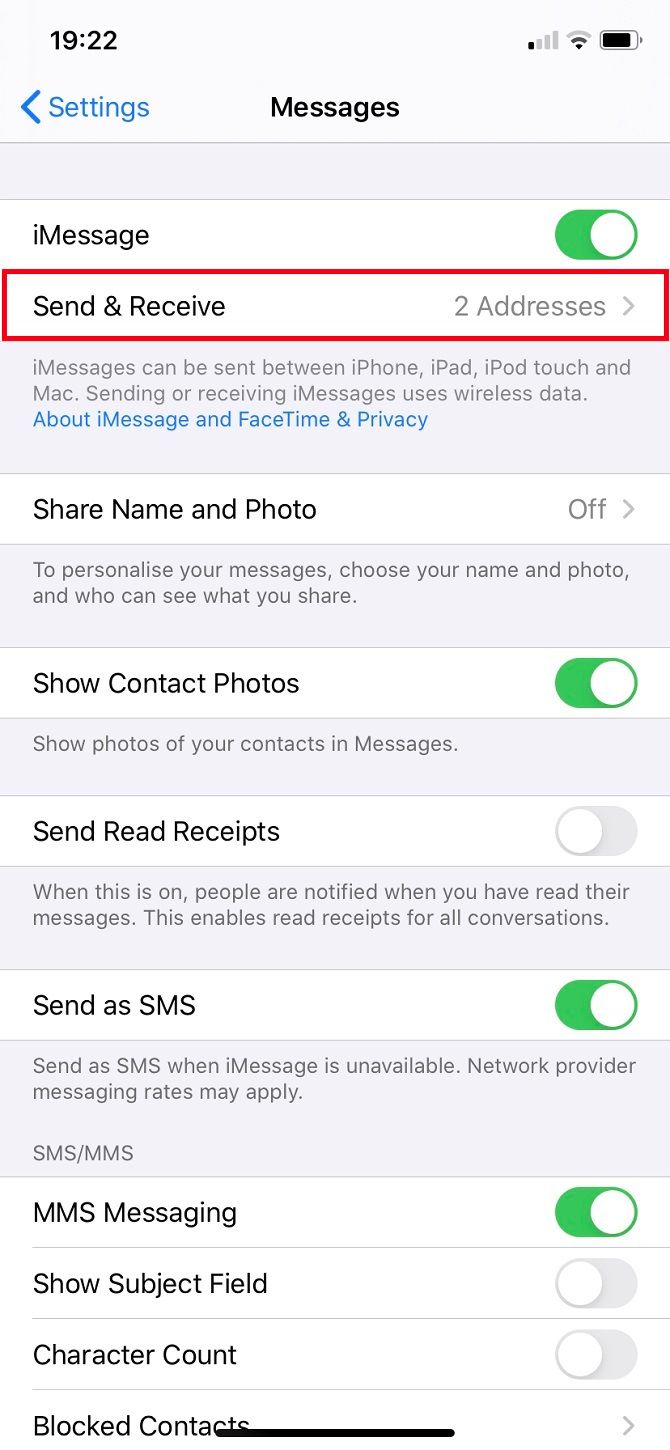
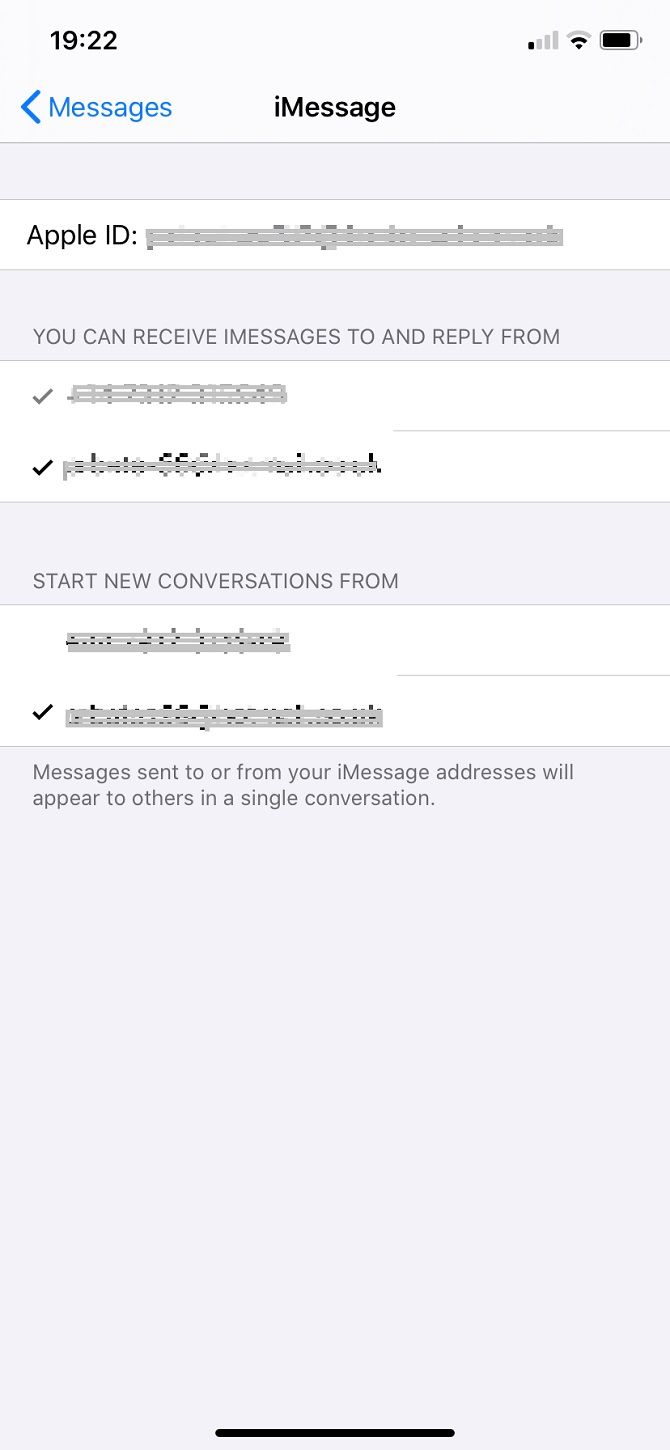
شما می توانید یک iMessage از طریق شماره تلفن و آدرس ایمیل ارسال کنید. اگر فقط یک نفر برای ارسال به او مشکل دارید، آدرس ایمیلی را که برای او فهرست کرده اید بررسی کنید. آیا جزئیاتی برای تماس آنها ذکر شده است؟ شاید Apple ID آنها از آدرس دیگری استفاده کند؟ در صورت امکان حضوری یا از طریق سرویس پیام رسانی دیگری از آنها بپرسید.
برای افزودن آدرس ایمیل، به مخاطبین بروید، نامی را انتخاب کنید و ویرایش را انتخاب کنید.
آیا باید پیام های قبلی را حذف کنید؟
آیا تا به حال سعی کرده اید یک ایمیل خیلی بزرگ ارسال کنید؟ در صندوق خروجی شما می ماند و سعی می کند بارها و بارها ارسال کند. در نهایت باید تسلیم شوید و آن را حذف کنید. این چیزی است که شما باید اینجا هم امتحان کنید. این در درجه اول زمانی اعمال می شود که iMessages تنها به یک یا دو مخاطب تحویل نمی دهد.
میتوانید یک مکالمه کامل را حذف کنید و با کشیدن انگشت به سمت چپ روی آن و انتخاب حذف، دوباره شروع کنید. این گزینه هسته ای است و احتمالاً نمی خواهید از آن استفاده کنید. اما شما نباید نیاز داشته باشید. به گفتگو با شخصی که در تلاش برای حفظ ارتباط با او هستید بروید. آخرین پیام خود را نگه دارید (اگر نمی خواهید متن خود را به طور کامل از دست بدهید، آن را در یادداشت ها یا صفحات کپی کنید، یا اگر می خواهید تاریخ ها را به خاطر بسپارید و غیره اسکرین شات). سپس، More را بزنید و همه پیامهایی را که از زمان بروز مشکل ارسال کردهاید انتخاب کنید – هر چیزی که از زمانی که پاسخ ندادهاند – سپس نماد سطل زباله در پایین ضربه بزنید.
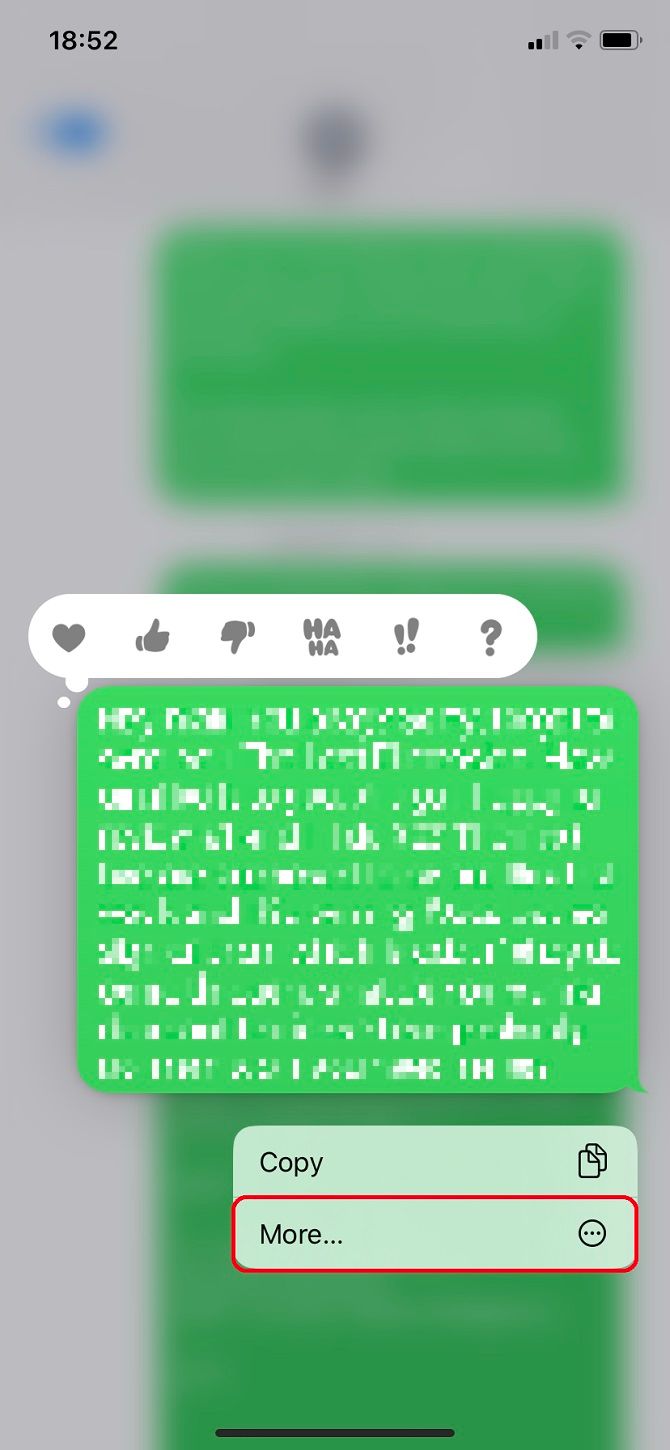
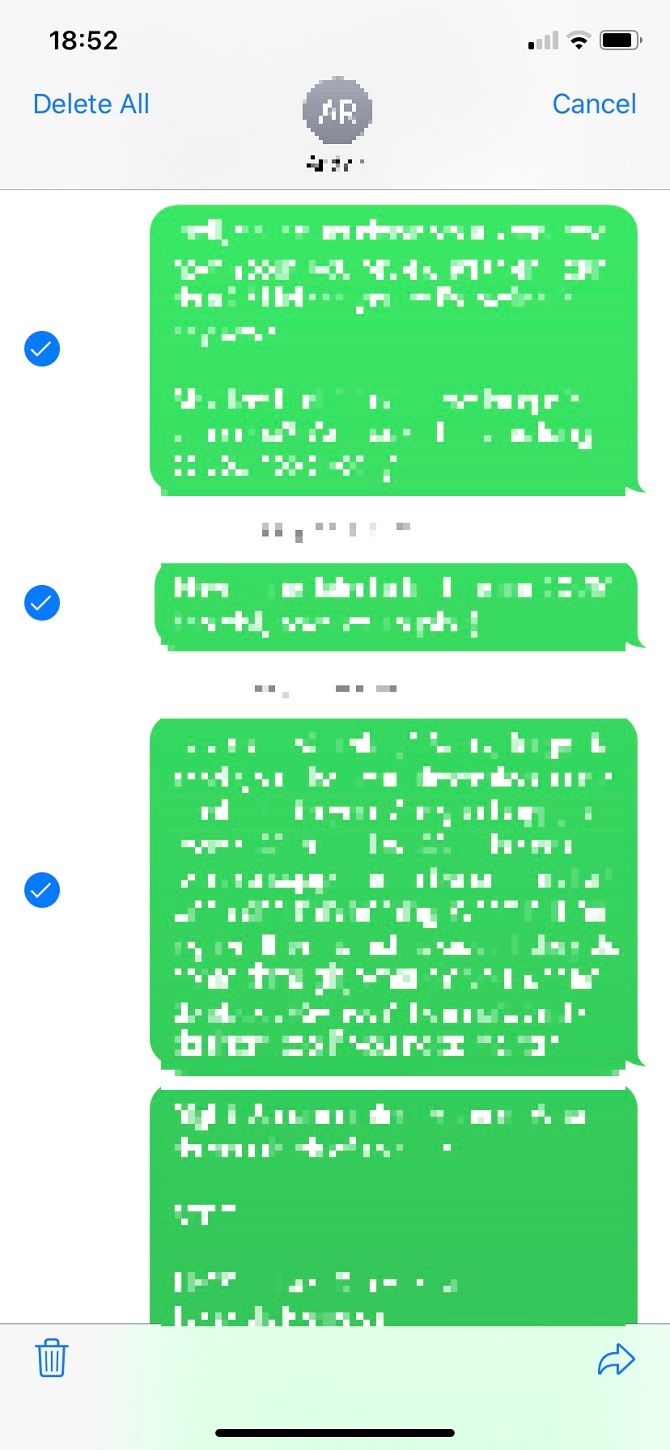
ممکن است فقط یک پیام باعث این مشکل شده باشد، بنابراین با این کار بک لاگ پاک می شود و به شما امکان می دهد دوباره امتحان کنید.
سیم کارت خود را تعویض کنید
سیم کارت ها بی ثبات هستند. ممکن است شما تصمیم گرفته باشد که شماره خاصی را دوست ندارد. اگر مراحل بالا را تمام کرده اید، به فروشگاه ارائه دهنده خدمات خود بروید.
احتمالاً باید به کارکنان اطمینان دهید که مراحل عیبیابی بالا را انجام دادهاید. با آنها در مورد تعویض سیم کارت جدید صحبت کنید. اگر قرارداد دارید، آنها باید این کار را رایگان انجام دهند. همچنان از همان دستگاه استفاده خواهید کرد و نباید هیچ داده ای را از دست بدهید.
آنها یک سیمکارت جدید را فعال میکنند و قبل از تعویض به کارت جدید، باید منتظر بمانید تا سیمکارت قدیمیتان سرویسی نداشته باشد. انتقال بین سیمکارتها میتواند تا 24 ساعت طول بکشد. خوشبختانه، به ندرت بیش از یک ساعت طول می کشد تا تنظیمات حامل بازیابی شوند.
بازنشانی همه تنظیمات
این واقعاً باید آخرین راه حل شما باشد زیرا باید دوباره وارد حسابها شوید و تنظیمات شبکه مانند Wi-Fi و VPN را دوباره تنظیم کنید. مهمتر از همه، این اطلاعات شما را حذف نمی کند.
به Settings > General > Reset > Reset All Settings بروید—مراقب باشید چیز دیگری را انتخاب نکنید، زیرا گزینه ای برای پاک کردن همه چیز نیز وجود دارد. ممکن است لازم باشد پس از آن دوباره به Apple ID خود وارد شوید. این باید اشکالات مربوط به تنظیمات را برطرف کند، بنابراین در صورتی که مشکلات بیشتری با آیفون خود دارید، ارزش آن را به خاطر بسپارید.
iMessages ارائه نمی شود: آیا شماره تلفن من مسدود شده است؟
بلافاصله فکر نکنید که کسی شما را بلاک کرده است. در اکثر مواقع، شماره شما مسدود نخواهد شد. با این حال، این یک احتمال است. اگر مسدود شده اید، iMessage همچنان می تواند بگوید تحویل داده شده است. با این وجود، در واقع در دستگاه گیرنده ظاهر نمی شود.
این فکر شما را آزار خواهد داد، اما اگر بتوانید با آن شخص در جای دیگری (مثلاً در فیس بوک، توییتر یا اسنپ چت) تماس بگیرید، بعید است که شماره تلفن شما را مسدود کرده باشد.
چرا iMessage من هنوز ارائه نمی شود؟
اگر همه موارد بالا را امتحان کرده اید و iMessage هنوز ارائه نمی دهد، امکانات بیشتری برای سرگرم کردن وجود دارد. اولین مورد این است که گوشی شما مشکلی ندارد. مشکل از دستگاه گیرنده است. اگر پیامها به سایر مخاطبین شما به درستی ارسال شوند، این احتمال وجود دارد که همیشه اینطور نیست.
شما باید با ارسال این راهنما به مخاطبین خود توصیه کنید که همان مراحلی را که قبلاً انجام داده اید انجام دهند. احتمال دیگر این است که آنها شماره ها را تغییر داده اند و هنوز به شما هشدار نداده اند.